
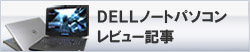
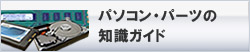
高解像度 WQHD(2560×1440)の27インチIPS液晶モニタ。眼精疲労の軽減機能付き!
BenQのGW2765HT レビュー
BenQのGW2765HT を購入し、新しい作業環境の仲間入りとなった。まずは、GW2765HT を選ぶまでに至った経緯を話す。
これまで8年間ほどWeb制作に使ってきた24インチモニタ(BenQ G2400W)のHDMI接触が不安定になり、電源ボタンも度重なるプッシュで陥没してしまった。2008年ごろは「24インチモニタが4万円くらい」で購入できることに喜んだものだが、視野角の狭いTNパネル、今や当たり前となったフルHDクラスの液晶モニタだ。(※G2400は1920 × 1200)
G2400Wのディスプレイ自体は8年も使っても良好であり、DVI接続、電源ボタンはコンセント・スイッチ対応で現役続行も可能だったが、「そろそろ時代のトレンドに乗らなければ!」ということで、とりあえず「IPSパネルで24インチ以上」を条件に液晶モニタを物色することにした。
1920 × 1200に使い慣れると、フルHD(1920 × 1080)だと縦のリーチが短く、Web制作の効率が悪くなる。そのため、1920 × 1200で探していたが、今はずいぶんラインナップが少ない。それならばと、更に高解像度のWQHD(2560×1440)へ踏み込むことにした。24インチにWQHD(2560×1440)は個人的には文字が小さくなりすぎる。30インチが理想だが、価格が高い。そうなると必然的に27インチとなる。「そういえば、眼精疲労も気になっているな」ということで選んだのが、フリッカーフリーバックライト搭載のGW2765HTである。(2015年11月レビュー)
 パソ兄さんの新しい制作環境。105センチの作業テーブルに、モニタアームで取り付けたGW2765HT。
パソ兄さんの新しい制作環境。105センチの作業テーブルに、モニタアームで取り付けたGW2765HT。
(右横に配置した縦使用のディスプレイはE2200HD。21.5インチのフルHDモニタでWeb閲覧用。TNパネルで視野角がいまいちなので、そのうちIPSに買い換えたい)
27インチモニタ、GW2765HTの概要
| ディスプレイ・スペック |
|
| 装備端子 | VGA x 1 ,DVI-DL x1 、DisplayPort x1 、HDMI x1 Audio Line in x1、ヘッドフォン端子 |
| スピーカー | 1Wx2 |
| サイズ | 641mm x 555mm x 245mm 、 約6.9 kg |
以上がGW2765HTの基本スペック。
視野角の広いIPSパネル採用。厳密には、IPSパネルのバリエーションであるAHVA(Advanced Hyper-Viewing Angle)パネルで、AUO(BenQグループの液晶パネル製造会社)が開発したパネル。
27インチほどの大画面になれば、視野角はかなり重要になってくる。解像度2560x1440であり、フルHD(1920 × 1080)超のため、デュアルリンクDVI、対応できるHDMI、Display Port 端子などPC側の環境が必須となる。
眼精疲労の軽減機能
フリッカーフリー・バックライト搭載で、ちらつきを軽減しているので長時間作業の眼精疲労を軽減。ブルーライト軽減モードを搭載しており、ボタンでモードを切り替えれば「色温度および輝度」を自動調整してくれる。
ブルーライト軽減モードでは、「マルチメディア、ウェブサーフィン、オフィス、閲覧」の4つのモードがあるが、単純に画像が黄ばむだけの印象。画像を扱うときはブルーライト軽減モードは鬱陶しいので、目が疲れているときはJINS PCメガネで適宜対応している。
 スマートリマインダー機能。スマート通知ということで、指定した時間のたびに「目を休ませる」アナウンスが表示される。20分ごと、40分ごと、60分ごと、80分ごと、100分ごとの設定が可能。むろん、機能OFFも可能。
スマートリマインダー機能。スマート通知ということで、指定した時間のたびに「目を休ませる」アナウンスが表示される。20分ごと、40分ごと、60分ごと、80分ごと、100分ごとの設定が可能。むろん、機能OFFも可能。
 このように、時間ごとに「目は適度な休憩を必要とします」と表示される。設定した表示時間が過ぎると自動で消え、次の時間になるとまた表れる。作業時間のメリハリがつけられて、この機能は結構重宝できる。ちらっと視界に入るだけで、この表示で手を止めざるをえない煩わしさはない。気が乗っていた状況でも邪魔にはならない。
このように、時間ごとに「目は適度な休憩を必要とします」と表示される。設定した表示時間が過ぎると自動で消え、次の時間になるとまた表れる。作業時間のメリハリがつけられて、この機能は結構重宝できる。ちらっと視界に入るだけで、この表示で手を止めざるをえない煩わしさはない。気が乗っていた状況でも邪魔にはならない。
付加機能
GW2765HT本体に1W × 2 スピーカ内蔵。スタンドには、「130mmの高さ調整、左右160度のスウィーベル機能、ピボット(回転)機能」を搭載。
同梱物
 付属のケーブルはHDMIケーブル、Display Port ケーブル、VGAケーブル、電源ケーブル。デュアルリンクのDVIケーブルがないのは個人的に残念だった。あとは、台座、ケーブルフック、マニュアルCD。
付属のケーブルはHDMIケーブル、Display Port ケーブル、VGAケーブル、電源ケーブル。デュアルリンクのDVIケーブルがないのは個人的に残念だった。あとは、台座、ケーブルフック、マニュアルCD。
梱包時点でアームは付いたままであり、ピボット機能で回転させた状態になっている。組み立ては台座をはめるだけである。
デザインおよび組み立て
 まず台座を組み立てる。裏面は回転するプレートになっており、左右首振りのスイベル機能となる。ネジのツマミを立てて、手回しでアームにネジ止めをする。
まず台座を組み立てる。裏面は回転するプレートになっており、左右首振りのスイベル機能となる。ネジのツマミを立てて、手回しでアームにネジ止めをする。
 背面。かなりフラットで薄い印象で、大画面27インチなのにコンパクトさを感じてしまう。以前使っていたG2400Wと比較するとそうなってしまうのも必然か。これでも電源を内蔵しているので感心した。
背面。かなりフラットで薄い印象で、大画面27インチなのにコンパクトさを感じてしまう。以前使っていたG2400Wと比較するとそうなってしまうのも必然か。これでも電源を内蔵しているので感心した。
 上面から。通気口の内部にスピーカを内蔵しており、デザインからはスピーカ内蔵には見えなかったことに納得。
上面から。通気口の内部にスピーカを内蔵しており、デザインからはスピーカ内蔵には見えなかったことに納得。
 分かりにくいが、スリットからチラッとスピーカが見える。
分かりにくいが、スリットからチラッとスピーカが見える。
 ケーブルを束ねるフック。
ケーブルを束ねるフック。
 ディスプレイベゼルのロゴ。GW2765HTではなく、GW2765とだけ。細かいことだが、「LED」というロゴがかすれているのかと思ったら、そういうデザインだった。ディスプレイベゼルは特別に狭額というわけではないが、厚ぼったくもなく悪い印象はない。本当はディスプレイベゼルも非光沢が理想であったが、これも許容範囲。
ディスプレイベゼルのロゴ。GW2765HTではなく、GW2765とだけ。細かいことだが、「LED」というロゴがかすれているのかと思ったら、そういうデザインだった。ディスプレイベゼルは特別に狭額というわけではないが、厚ぼったくもなく悪い印象はない。本当はディスプレイベゼルも非光沢が理想であったが、これも許容範囲。
 モニタ裏側に設置された6つのOSDボタン。ディスプレイに表示されたメニュー位置に合わせてボタンを押すのだが、この厚みのよって距離間が生まれてしまい、錯覚により視認操作が困難を極める。しかも目安の白いドットが逆に操作を誤せるので目障りだ。OSDボタンを裏側ではなく、すぐの右側面に配置すれば、操作性はかなりいいのだろうが、おそらくピボットで回転させた時に誤って押してしまわないための配慮かと思われる。
モニタ裏側に設置された6つのOSDボタン。ディスプレイに表示されたメニュー位置に合わせてボタンを押すのだが、この厚みのよって距離間が生まれてしまい、錯覚により視認操作が困難を極める。しかも目安の白いドットが逆に操作を誤せるので目障りだ。OSDボタンを裏側ではなく、すぐの右側面に配置すれば、操作性はかなりいいのだろうが、おそらくピボットで回転させた時に誤って押してしまわないための配慮かと思われる。
メニュー表示では無操作時解除の時間が短く、手際よくボタンを押さなくてはならないのだが、視認に頼ると何度もミスる。そこで編み出したのが、ブラインドタッチ。上から3番目のボタンにクッションシールを貼って、薬指をおくホームポジションにする。ボタンごとに担当する指を決めるわけだ。
これによって的確に操作する技術をマスターしたが、一度設定すればOSDボタンをいじることは早々ないことに気がついた・・・。一応、スピーカのボリューム調整ではやや役には立っている。ボタンの位置は改善の余地があるが、誤って押すことはほとんどない構造には評価できる。
 写真を追加して補足。先述した通り、ODSボタンは扱いにくい。GW2765HTと正面で向かい合ったポジションから操作すると、表示メニューとボタンの位置がズレて見える。ボタンの位置に黄色いテープを貼って確認するとやはりズレている。(オレンジの線が各ボタンの中央)。
写真を追加して補足。先述した通り、ODSボタンは扱いにくい。GW2765HTと正面で向かい合ったポジションから操作すると、表示メニューとボタンの位置がズレて見える。ボタンの位置に黄色いテープを貼って確認するとやはりズレている。(オレンジの線が各ボタンの中央)。
しかし、これは実際にズレているのではなく、ODSボタンが裏側にあり、ディスプレイの厚みの分で位置感覚がおかしくなっているからだ。目線をボタン位置に合わせ、水平に見れば正しく認識できるが、頭を動かすのが少々面倒くさい。
 ODSのメニュー一例。
ODSのメニュー一例。
スタンドの可動域
 スタンドの高さ調整。130mmの可動域がある。
スタンドの高さ調整。130mmの可動域がある。
 上下首振りのチルト。個人的には重要視していないが可動域はこれくらい。左右首振りのスイベルは撮影し忘れたので紹介を省略。
上下首振りのチルト。個人的には重要視していないが可動域はこれくらい。左右首振りのスイベルは撮影し忘れたので紹介を省略。
 ピボットの機構。回転させた状態を撮影するのを忘れたため省略。パソ兄さんはモニタアームに取り付けるので、純正のスタンドを取り外した。
ピボットの機構。回転させた状態を撮影するのを忘れたため省略。パソ兄さんはモニタアームに取り付けるので、純正のスタンドを取り外した。
GW2765HTの装備端子
 DVI-DL(デュアルリンク)、HDMI、 DisplayPort 、VGA 、Audio Line in x1、ヘッドフォン端子。
DVI-DL(デュアルリンク)、HDMI、 DisplayPort 、VGA 、Audio Line in x1、ヘッドフォン端子。
スタンド単体でも利用価値あり!
 残ったスタンドは保管しておく。VESAマウント 100 x100mm なので、接続面がフラットであれば他社製モニタでも取り付けができる。これは使い勝手がよさそうだ。ちなみに引退となったG2400Wは接続面が少し窪んでいるので、このスタンドは取り付けられない。
残ったスタンドは保管しておく。VESAマウント 100 x100mm なので、接続面がフラットであれば他社製モニタでも取り付けができる。これは使い勝手がよさそうだ。ちなみに引退となったG2400Wは接続面が少し窪んでいるので、このスタンドは取り付けられない。
GW2765HTを使ってみた印象
 24インチのG2400Wと並べた様子。アスペクト比が違うので、GW2765HTでは横長になった印象が大きい。
24インチのG2400Wと並べた様子。アスペクト比が違うので、GW2765HTでは横長になった印象が大きい。
早速、GW2765HTをモニタアームに取り付けて設置完了。GeForce GTX 460のZOTAC製グラフィックカードからの出力だが、HDMI出力ではフルHD(1920 × 1080)止まりだった。
ニュースリリースでスペック表をみると「Dual-link DVI ⇒2560 x 1600」とある。規格上ではHDMI 1.3以上は1440pに対応できるはずだが、グラフィックカードによってマチマチのようだ。
 しかたなく、デュアルリンクDVIケーブルを購入。少し古いグラフィックカードなら、初めからデュアルリンクDVIで考えておくのが無難か。なお、DisplayPort接続時には約10億7000万色を再現可能らしいので、GW2765HTには将来性がある。
しかたなく、デュアルリンクDVIケーブルを購入。少し古いグラフィックカードなら、初めからデュアルリンクDVIで考えておくのが無難か。なお、DisplayPort接続時には約10億7000万色を再現可能らしいので、GW2765HTには将来性がある。
 高解像度 WQHD(2560×1440)の作業領域は流石に広い。そのうち慣れてしまうだろうが・・・。
高解像度 WQHD(2560×1440)の作業領域は流石に広い。そのうち慣れてしまうだろうが・・・。
フリッカーフリー・バックライトが功を奏しているのか分からないが、LEDディスプレイ特有のギラついた白さはなく、すっきりした印象がある。前に使っていたG2400Wよりは目に優しそうな気がする。
消費電力チェック
 GW2765HTの消費電力を実際に測ってみた。まずコントラストと輝度を最大にすると、消費電力は43W。まずこんな眩しい設定で使うユーザーはいないはず。肝心なのが「自分仕様でどれくらいなのか」で、人によってマチマチだろうが、自分用に設定(コントラスト22 + 輝度3)したら17Wだった。
GW2765HTの消費電力を実際に測ってみた。まずコントラストと輝度を最大にすると、消費電力は43W。まずこんな眩しい設定で使うユーザーはいないはず。肝心なのが「自分仕様でどれくらいなのか」で、人によってマチマチだろうが、自分用に設定(コントラスト22 + 輝度3)したら17Wだった。
備考:当方のPCにかかる消費電力の変化
これはGW2765HTのレポートとまったく関係ないのだが、当方はWQHD出力のためにGeForce GTX 460 を搭載した。これによって増加したPC消費電力をメモっておくことにした。(完全に自分用の記録である。)
|
|
| GW2765HT接続前 | インテル HD グラフィックス 2000 ストリートファイター4ベンチ(1280×720 ウィンドウ表示) AVERAGE FPS 32.53 |
| 接続のために搭載 | GeForce GTX 460 768MB DDR5 ストリートファイター4ベンチ(1280×720 ウィンドウ表示) AVERAGE FPS 317.60 |
GW2765HTにメインで使用するPCの構成。グラフィックカードなし(HD グラフィックス 2000)から、WQHD接続のためだけにGeForce GTX 460 を搭載した。ベンチマークのスコアは格段にアップするのだが、ゲーム用途はあまり求めていないだけに気になるのが、消費電力のアップ率。
 環境の変化のためにアップした消費電力。アイドル時では約10Wほどアップ。CPUメインのCINEBENCH R10 ベンチマークテストでは20Wほどアップでまずまずのところ。やはりゲームのベンチでは2~3倍はアップしている。Web製作用PCなので、GPUをフル稼働することはまずないが、アイドル時とCPU稼働で10~20Wアップか。月々の電気代に響く規模ではなさそうだ。
環境の変化のためにアップした消費電力。アイドル時では約10Wほどアップ。CPUメインのCINEBENCH R10 ベンチマークテストでは20Wほどアップでまずまずのところ。やはりゲームのベンチでは2~3倍はアップしている。Web製作用PCなので、GPUをフル稼働することはまずないが、アイドル時とCPU稼働で10~20Wアップか。月々の電気代に響く規模ではなさそうだ。
視野角チェック:AHVAパネル(IPSの種類)採用
 GW2765HTは非光沢パネルだが、少しばかり光沢性があり、ぼんやりとした映り込みがある。
GW2765HTは非光沢パネルだが、少しばかり光沢性があり、ぼんやりとした映り込みがある。
 PC画面の表示中では、正面から見ていると光沢性はほとんど感じられないのだが、斜めからみるとよく分かる。非光沢パネルなのに、光沢パネルのようにメリハリのある画質はこの特性なのかもしれない。多くの非光沢パネルはもう少しざらついているものだが、このGW2765HTは表面を撫でてみると、タッチパッドのように指が滑る。
PC画面の表示中では、正面から見ていると光沢性はほとんど感じられないのだが、斜めからみるとよく分かる。非光沢パネルなのに、光沢パネルのようにメリハリのある画質はこの特性なのかもしれない。多くの非光沢パネルはもう少しざらついているものだが、このGW2765HTは表面を撫でてみると、タッチパッドのように指が滑る。
 IPSパネルなので視野角が広く、色度変移は感じられない。ただ、斜めからだと少しの光沢性のためか白っぽくみえる。
IPSパネルなので視野角が広く、色度変移は感じられない。ただ、斜めからだと少しの光沢性のためか白っぽくみえる。
 上部斜めからの視認。視野角はいいのだが、近くに照明があると若干白っぽく反射するようだ。いずれにしてもこれは照明の配置状況次第である。大画面でも色ムラなく作業できるし、正面メインの作業モニタとして充分納得できる。
上部斜めからの視認。視野角はいいのだが、近くに照明があると若干白っぽく反射するようだ。いずれにしてもこれは照明の配置状況次第である。大画面でも色ムラなく作業できるし、正面メインの作業モニタとして充分納得できる。
2560 × 1440の領域を実感してみる
 当サイトのキャプチャー画像。
当サイトのキャプチャー画像。
 DreamweaverにおけるWebサイト制作環境 in 2560 × 1440。
DreamweaverにおけるWebサイト制作環境 in 2560 × 1440。
 Photoshopにおける作業領域。現在の当サイトでは掲載写真を「幅750 pixel」で加工しているのだが、縮小表示にしなくても沢山並べることができる。
Photoshopにおける作業領域。現在の当サイトでは掲載写真を「幅750 pixel」で加工しているのだが、縮小表示にしなくても沢山並べることができる。
ドットバイドット表示における、文字サイズの変化
24インチ(1920 × 1200)から27インチ(2560 × 1440)に移行したあとの、文字サイズの変化。100円玉をサイズ対比にしたものである。(16pxのタイトルと14pxの本文、画面サイズと解像度の組み合わせ比較を参照)。
スペックを見ると、「24インチ(1920 × 1200)では画素ピッチ=0.27mm、27インチ(2560 × 1440)で0.233mm」になるので、小さくなるのは事前にわかっている。使い慣れていた前者が元の基準になってしまうため、文字はやや小さめになったとリアルに感じる。これは少しずつ慣れていくしかない。それにしても「24インチで2560 × 1440」だと、かなり小さい字になることは容易に想像できる。GW2765HTのレポートは以上!
クーポンコード掲載は、こちら ⇒ 【DELL公式】 お買い得情報ページ
DELL直販合計8万円(税抜)以上購入で、
楽天スーパーポイント3,000ポイントプレゼント!
合計15万円(税抜)以上購入なら、
楽天スーパーポイント7,500ポイントプレゼント!
パソ兄さんサイト経由特典となっており、リンク先の専用ページでの手続きが必要になります。(それ以外の注文では対象外) ※2019年9/26改定~予告なく変更または終了する場合あり
8万円以上購入なら ⇒ 【3,000ポイント付与の優待専用ページ】
15万円以上購入なら ⇒ 【7,500ポイント付与の優待専用ページ】
※DELLは、「顧客満足度調査 2019-2020年 ノートPC部門2年連続1位」
出典-日経コンピュータ 2019年8月22日号 顧客満足度調査より




